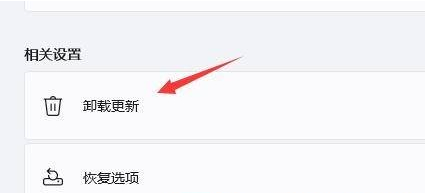微软每个月都会发布系统更新补丁,可以用来修复已知bug,以及带来新的功能,但是难免会出现安装系统补丁后又有新的bug,如果一时没有找到解决方法的话,有用户就会进行补丁卸载,也就是卸载更新,那么Win11卸载更新在哪?我们来看看小编带来的Win11卸载更新的两种方法吧。
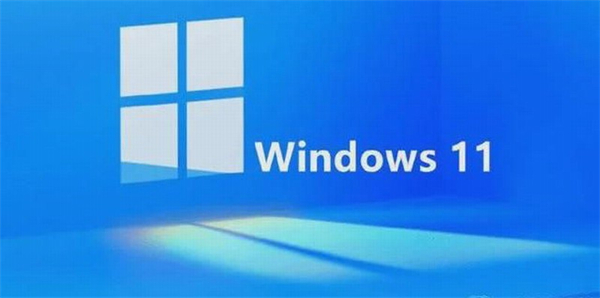
Win11卸载更新的两种方法
方法一:
只要在开机时强制关闭电脑,连续操作3次,Win11会自动引导至高级启动。
1、点击【疑难解答(重置你的电脑或查看高级选项)】。
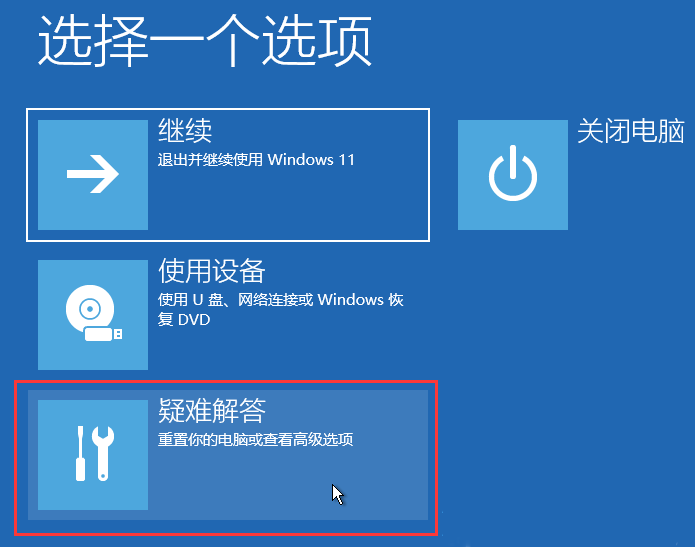
2、点击【高级选项】。
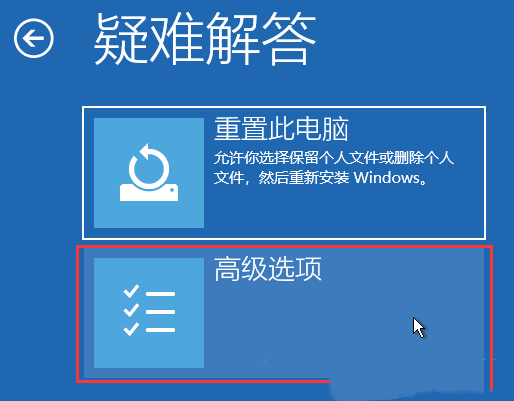
3、高级选项下,点击【卸载更新(从 Windows 中移除最近安装的质量更新或功能更新)】。
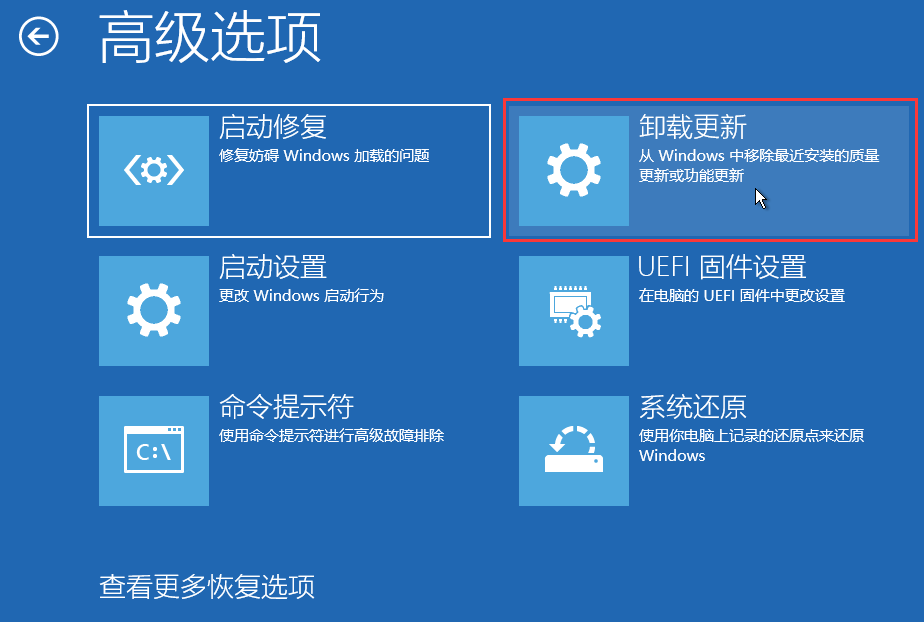
4、选择一个选项,分别有【卸载最新的质量更新(一般是修复BUG、优化方面的小更新)】和【卸载最新的功能更新(版本更新)】。
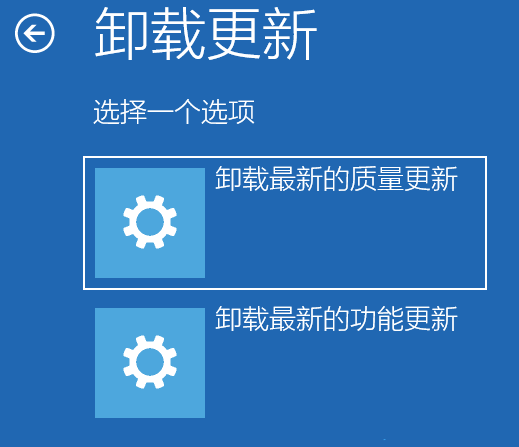
方法二:
1、按键盘上的【Windows 徽标键】,或点击任务栏上的【开始图标】,在打开的已固定应用中,找到并点击【设置】。
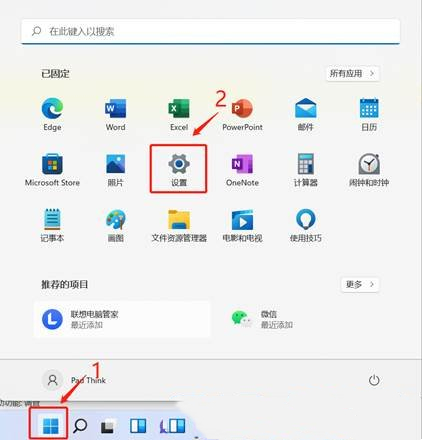
2、Windows 设置窗口,左侧边栏,点击【Windows 更新】。
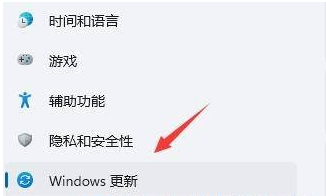
3、更多选项下,点击【更新历史记录】。
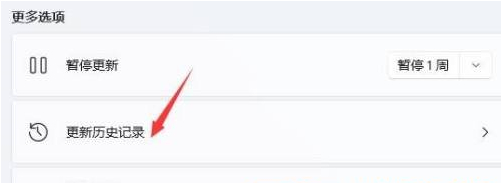
4、相关设置下,点击【卸载更新】。